Le traduzioni sono generate tramite traduzione automatica. In caso di conflitto tra il contenuto di una traduzione e la versione originale in Inglese, quest'ultima prevarrà.
Puoi modificare un set di dati esistente per eseguire la preparazione dei dati. Per ulteriori informazioni sulla funzionalità di preparazione QuickSight dei dati di Amazon, consultaPreparazione dei dati in Amazon QuickSight.
Puoi aprire un set di dati per la modifica nella pagina Set di dati oppure nella pagina dell'analisi. La modifica di un set di dati da una di queste due posizioni comporta la modifica del set di dati per tutte le analisi che utilizzano tale set.
Aspetti da considerare quando si modificano i set di dati
Le modifiche apportate a un set di dati può causare problemi in due situazioni. Una è rappresentata dalla situazione in cui il set di dati viene modificato deliberatamente. L'altra fa riferimento a quando la variazione dell'origine dati è tale da interessare le analisi basate su tale origine.
Importante
Le analisi utilizzate in ambienti di produzione devono essere protette in modo da garantirne il corretto funzionamento in ogni momento.
Consigliamo di considerare quanto segue in caso di operazioni di modifica dei dati:
-
Documentare le origini dati e i set di dati, nonché gli elementi visivi basati su di essi. La documentazione deve includere screenshot, i campi utilizzati, la posizione all'interno dei contenitori di campi, i filtri, i tipi di ordinamento, i calcoli, i colori, la formattazione e così via. Registrare tutte le informazioni necessarie per ricreare l'elemento visivo. Puoi anche tenere traccia QuickSight delle risorse che utilizzano un set di dati nelle opzioni di gestione del set di dati. Per ulteriori informazioni, consulta Monitoraggio dei pannelli di controllo e delle analisi che utilizzano un set di dati.
-
Quando si modifica un set di dati, evitare di apportare modifiche che potrebbero pregiudicare la funzionalità degli elementi visivi esistenti. Ad esempio, non rimuovere le colonne utilizzate in un elemento visivo. Se è necessario rimuovere una colonna, creare una colonna calcolata al suo posto. La colonna di sostituzione deve avere lo stesso nome e lo stesso tipo di dati della colonna originale.
-
Se l'origine dati o il set di dati viene modificato nel database di origine, adattare l'elemento visivo in base alle modifiche apportate, come descritto in precedenza. In alternativa, cercare di adattare il database di origine. Ad esempio, è possibile creare una visualizzazione della tabella di origine (documento). Se la tabella cambia, sarà quindi possibile adattare la visualizzazione in modo da includere o escludere le colonne (attributi), modificare i tipi di dati, immettere i valori null e così via. Oppure, in un'altra circostanza, se il set di dati si basa su una SQL query lenta, è possibile creare una tabella per contenere i risultati della query.
Se risulta impossibile modificare in modo sufficiente l'origine dei dati, ricreare gli elementi visivi in base alla documentazione dell'analisi.
-
Se non si dispone più dell'accesso a un'origine dati, le analisi basate su tale origine sono vuote. Gli elementi visivi continuano a esistere, ma verranno visualizzati non appena saranno disponibili dati da visualizzare. Questo risultato può verificarsi se le autorizzazioni sono state modificate dall'amministratore.
-
Se si elimina il set di dati su cui si basa un elemento visivo, potrebbe essere necessario ricrearlo facendo riferimento alla documentazione. È possibile modificare l'elemento visivo e selezionare un nuovo set di dati da utilizzare. Se devi continuamente utilizzare un nuovo file per sostituire un vecchio file, archivia i dati in una posizione sempre disponibile. Ad esempio, puoi archiviare il file .csv in Amazon S3 e creare un set di dati S3 da utilizzare per gli elementi visivi. Per ulteriori informazioni sull'accesso ai file archiviati in S3, consulta Creazione di un set di dati utilizzando file Amazon S3.
In alternativa, puoi importare i dati in una tabella e basare l'elemento visivo su una query. In questo modo, le strutture dei dati non cambiano anche al variare dei dati in essa contenuti.
-
Per centralizzare la gestione dei dati, prendi in considerazione la creazione di set di dati generici e multiuso da cui altri possano utilizzare per creare i propri set di dati. Per ulteriori informazioni, consulta Creazione di un set di dati utilizzando un set di dati esistente in Amazon QuickSight.
Modifica di un set di dati dalla pagina Set di dati
-
Dalla pagina QuickSight iniziale, scegli Set di dati a sinistra.
-
Nella pagina Set di dati, scegli il set di dati da modificare, quindi seleziona Modifica set di dati in alto a destra.
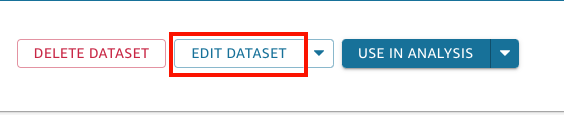
Viene aperta la pagina di preparazione dei dati. Per ulteriori informazioni sui tipi di modifiche che è possibile apportare ai set di dati, consulta Preparazione dei dati in Amazon QuickSight.
Modifica di un set di dati in un'analisi
Utilizza la procedura seguente per modificare un set di dati nella pagina dell'analisi.
Modifica di un set di dati nella pagina dell'analisi
-
Nell'analisi scegliere l'icona a forma di matita nella parte superiore del riquadro Elenco di campi.
-
Nella pagina Set di dati in questa analisi, seleziona i tre puntini sulla destra del set di dati da modificare, quindi seleziona Modifica.
Il set di dati si apre nella pagina di preparazione dei dati. Per ulteriori informazioni sui tipi di modifiche che è possibile apportare ai set di dati, consulta Preparazione dei dati in Amazon QuickSight.